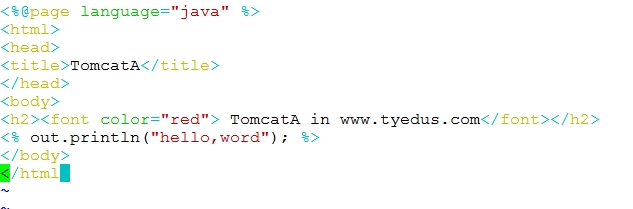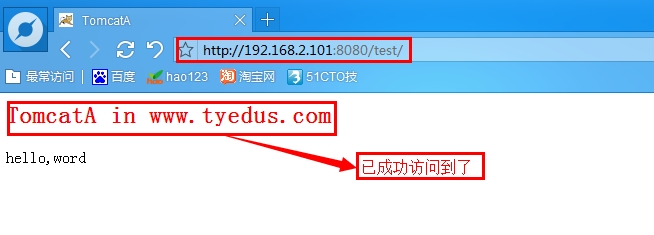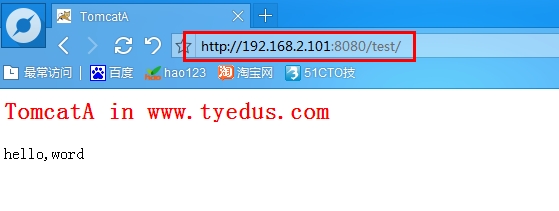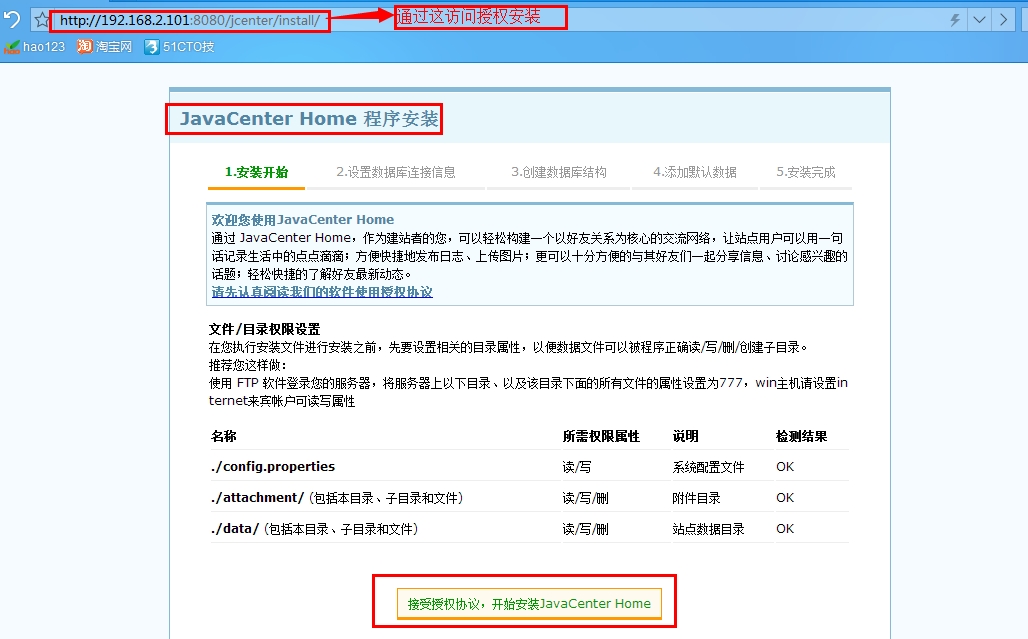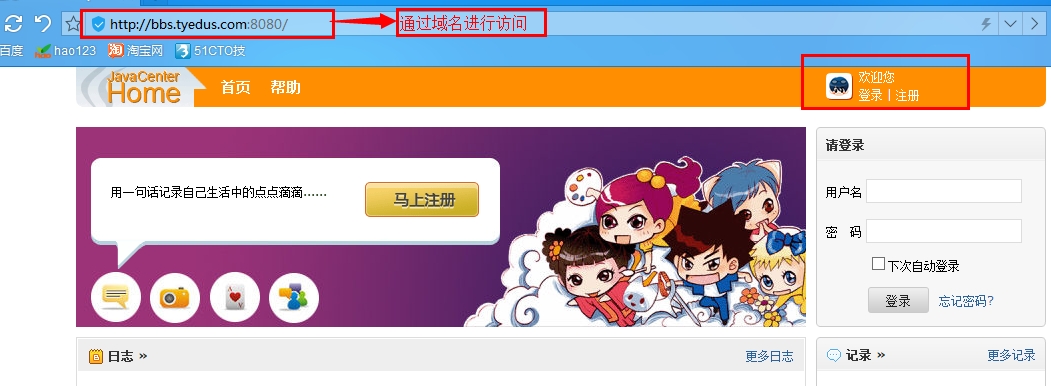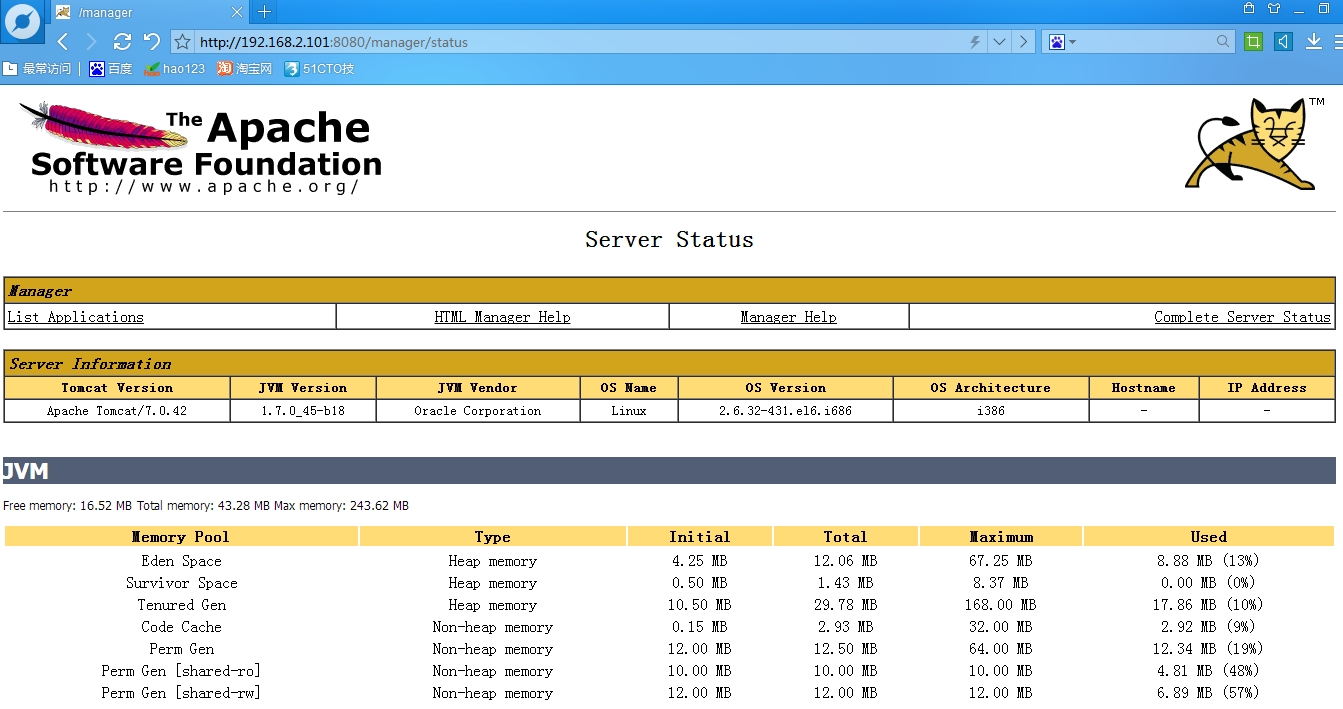tomcat安裝配置及應用
一、tomcat簡介
Tomcat 服務器是一個免費的開放源代碼的Web 應用服務器,屬於輕量級應用服務器,在中小型系統和併發訪問用戶不是很多的場合下被普遍使用,是開發和調試JSP 程序的首選。對於一個初學者來說,可以這樣認爲,當在一臺機器上配置好Apache 服務器,可利用它響應對HTML(標準通用標記語言下的一個應用。)頁面的訪問請求。實際上Tomcat 部分是Apache 服務器的擴展,但它是獨立運行的,所以當你運行tomcat 時,它實際上作爲一個與Apache 獨立的進程單獨運行的。
二、tomcat的安裝
(1)安裝jdk
//解壓安裝包
[root@server1 ~]# rpm -ivh jdk-7u45-linux-i586.rpm
//查看安裝文件
[root@server1 ~]# rpm -ql jdk |less
//編輯環境變量文件
[root@server1 ~]# vim /etc/profile
//重新讀取變量文件
[root@server1 ~]# . /etc/profile
(2)安裝tomcat
//解壓安裝包
[root@server1 ~]# tar -zxvf apache-tomcat-7.0.42.tar.gz -C /usr/local/
//進入解壓目錄下,創建鏈接
[root@server1 ~]# cd /usr/local/
[root@server1 local]# ln -s apache-tomcat-7.0.42/ tomcat
//進入tomcat目錄下的bin目錄下,啓動tomcat
[root@server1 ~]# cd /usr/local/tomcat/
[root@server1 tomcat]# cd bin
[root@server1 bin]# ./catalina.sh start
//查看端口是否開啓
[root@server1 bin]# netstat -tupln |grep 80
tcp 0 0 ::ffff:127.0.0.1:8005 :::* LISTEN 2327/java
tcp 0 0 :::8009 :::* LISTEN 2327/java
tcp 0 0 :::8080 :::* LISTEN 2327/java
這表明tomcat服務已開啓,我們可以通過網頁訪問8080端口,首先要關閉防火牆和selinux。
//關閉防火牆和selinux
[root@server1 bin]# service iptables stop
[root@server1 bin]# setenforce 0
//通過網頁進行訪問,結果如下:
從圖上可以看到已經可以成功的訪問到,表明tomcat服務已開啓配置成功。
//進入tomcat目錄下查看生成的文件
[root@server1 tomcat]# tree work/
[root@server1 tomcat]# cd logs/ //查看生成日誌文件
(3)測試
自己創建一個測試頁面進行測試,希望通過這樣的方式http://192.168.2.101:8080/test能夠訪問到測試頁面。
//進入tomcat/webapps目錄下創建測試頁面目錄
[root@server1 tomcat]# cd webapps/
[root@server1 webapps]# mkdir test
[root@server1 webapps]# cd test
[root@server1 test]# mkdir WEB-INF
[root@server1 test]# cd WEB-INF/
[root@server1 WEB-INF]# mkdir lib classes
//編輯測試頁面
[root@server1 test]# vim index.jsp
//然後進行訪問測試
三、tomcat的應用
1、基於虛擬目錄訪問
希望通過http://192.168.2.101:8080/test的方式訪問虛擬目錄,具體操作如下:
//創建虛擬目錄文件
[root@server1 tomcat]# cd work/Catalina/localhost/test/org/apache/jsp/
[root@server1 jsp]# mkdir -pv /www/webapps
//把tomcat/目錄下的test移動虛擬目錄下
[root@server1 jsp]# cd /usr/local/tomcat/webapps/
[root@server1 webapps]# mv test /www/webapps/
//編輯tomcat的配置文件
[root@server1 ~]# cd /usr/local/tomcat/
[root@server1 conf]# vim server.xml
//先關閉tomcat服務,然後在重新啓動
[root@server1 tomcat]# cd bin
[root@server1 bin]# ./catalina.sh stop
[root@server1 bin]# ./catalina.sh start
//通過網頁進行訪問,結果如下
2、tomcat的應用(論壇搭建)
//進入安裝包安裝mysql和mysql-server
[root@server1 Packages]# yum install mysql-5.1.71-1.el6.i686.rpm mysql-server-5.1.71-1.el6.i686.rpm
//創建密碼
[root@server1 Packages]# mysqladmin -u root -p password '123'
//登陸,並查看數據庫
[root@server1 Packages]# mysql -u root -p
Enter password:
mysql> show databases;
+--------------------+
| Database |
+--------------------+
| information_schema |
| mysql |
| test |
+--------------------+
3 rows in set (0.00 sec)
//創建開源社區數據庫
mysql> create database jcenter;
//安裝開源社區軟件包
[root@server1 ~]# unzip JavaCenter_Home_GBK.zip
//進入到解壓目錄下,把upload移到/www/webapps目錄下
[root@server1 ~]# cd JavaCenter_Home_2.0_GBK/
[root@server1 JavaCenter_Home_2.0_GBK]# mv upload/ /www/webapps/jcenter
//編輯tomcat的配置文件
[root@server1 ~]# cd /usr/local/tomcat/
[root@server1 conf]# vim server.xml
//先關閉tomcat服務,然後在重新啓動
[root@server1 tomcat]# cd bin
[root@server1 bin]# ./catalina.sh stop
[root@server1 bin]# ./catalina.sh start
//通過網頁訪問安裝,結果如下:
點擊授權協議安裝進行下一步,如下所示:
填寫完信息後,點擊設置完畢檢測.....,結果如下:
設置完畢後點擊開通管理員空間
從圖上可以看到已安裝完成,點擊進入空間首頁,結果如下:
從上圖可以看到已經完全實現。
3、使用域名訪問
想通過域名的方式訪問社區,類似於bbs.tyedus.com,具體的實施操作步驟如下:
//編輯tomcat的配置文件
[root@server1 ~]# cd /usr/local/tomcat/conf
[root@server1 conf]# vim server.xml
編輯完後打開C盤下windows/system32/Drevers/etc目錄下的host文件,然後添加192.168.2.101 bbs.tyedus.com。最後通過網頁進行訪問,結果如下圖所示:
通過上圖可以看出通過域名訪問已經成功。
4、通過網頁管理tomcat
通過http://192.168.2.101:8080訪問,出現如下界面:
然後點擊Server Status,結果如下圖所示:
從上圖可以看出需要用戶名和密碼,如果不知道怎麼辦直接點擊取消,然後會彈出信息讓你怎麼操作,這裏提示編輯tomcat/conf目錄下vim tomcat-users.xml,編輯結果如下:
[root@server1 conf]# vim tomcat-users.xml
編輯完後重新訪問,輸入用戶名和密碼登陸結果如下:
從上圖可以看到,此時就可以通過頁面管理tomcat了。